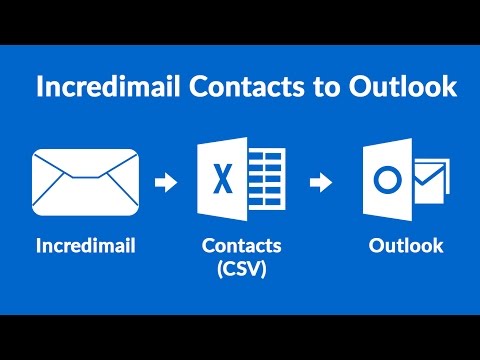
Содержание
- направления
- IncrediMail Экспорт
- Конвертировать сообщения IncrediMail
- Импорт в Outlook
- чаевые
- Что вам нужно
IncrediMail - это бесплатный почтовый клиент, который позволяет вам управлять почтовыми сообщениями с вашего компьютера. Его возможности ограничены, однако можно пожелать перенести сообщения из электронной почты в более мощный почтовый клиент, такой как MS Outlook. IncrediMail использует расширения файлов «.imm» и «.imh» для сохранения сообщений электронной почты, в то время как MS Outlook использует расширение «.eml». Чтобы импортировать из Incredimail в MS Outlook, вы должны экспортировать сообщения из этого, преобразовать их в «.eml», а затем импортировать их в него.
направления

-
Войдите в IncrediMail, дважды щелкнув значок на рабочем столе или нажав «Пуск». Выберите «Программы» и нажмите на программу в разделе «IncrediMail».
-
Нажмите «Файл» и выберите «Передача данных и настроек». Нажмите «Перенос на новый компьютер». Нажмите «Продолжить», когда будет предложено.
-
Перейдите в папку на компьютере, где вы хотите сохранить резервные копии электронной почты, и нажмите «Сохранить». Нажмите «ОК».
IncrediMail Экспорт
-
Откройте конвертационное программное обеспечение IncrediMail.
-
Перейдите во входную папку, в которую были сохранены экспортированные файлы IncrediMail.
-
Нажмите «Экспорт» и укажите выходную папку, в которую вы хотите сохранить конвертированные сообщения из IncrediMail. Подождите, пока программа преобразует файлы в «.eml».
Конвертировать сообщения IncrediMail
-
Откройте Outlook Express, дважды щелкнув значок на рабочем столе или нажав «Пуск», выбрав «Программы» и выбрав программу в папке «Microsoft Office».
-
Откройте папку, в которой были сохранены файлы, преобразованные в «.eml». Нажмите «Ctrl» и «A», чтобы выбрать все почтовые файлы в папке.
-
Перетащите файлы в нужную папку в Outlook Express.
Импорт в Outlook
чаевые
- Чтобы загрузить файлы из Outlook 2007, просто нажмите «Файл» и выберите «Импорт и экспорт». Выберите «Импортировать сообщения и Интернет-адреса» и выберите «Outlook Express 4 x 5». Установите флажок «Импортировать сообщение» и нажмите «Готово».
Что вам нужно
- Программа Incredimal Conversion